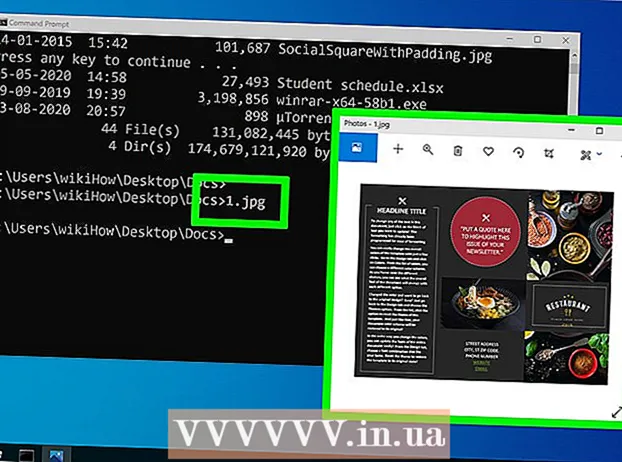लेखक:
Louise Ward
निर्मितीची तारीख:
9 फेब्रुवारी 2021
अद्यतन तारीख:
26 जून 2024

सामग्री
आजचा विकी तुम्हाला गिफीचा वापर करून स्लॅकवर विनामूल्य अॅनिमेशन कसे सामायिक करावे हे शिकवते - विनामूल्य जीआयएफ प्लगइन, किंवा आपल्या संगणकावरून अपलोड करून.
पायर्या
पद्धत 1 पैकी 1: गिफी वापरा
आपल्या स्लॅक गटामध्ये साइन इन करा. पुढे जाण्यासाठी कार्यसंघ कार्यस्थान URL ला भेट द्या किंवा वेब ब्राउझरमध्ये https://slack.com/signin उघडा.

जा https://slack.com/apps/A0F827J2C-giphy. स्लॅक अॅप डिरेक्टरीवरील गिफी पृष्ठ उघडले.
क्लिक करा स्थापित करा (सेटिंग). हे हिरवे बटण डाव्या स्तंभात आहे.

क्लिक करा गिफी एकत्रीकरण जोडा (गिफी एकत्रीकरण जोडा).
एक GIF रेटिंग निवडा. डीफॉल्ट रँक बहुतेक दर्शकांसाठी जी असते, परंतु आपण ड्रॉप-डाउन मेनूमधून दुसरा पर्याय निवडू शकता.

क्लिक करा एकत्रीकरण जतन करा (एकत्रीकरण जतन करा). गिफी वापरासाठी तयार आहे.
आपले स्लॅक कार्यक्षेत्र उघडा.
आपल्याला जीआयएफ सामायिक करू इच्छित असलेल्या चॅनेलवर क्लिक करा. डाव्या स्तंभात चॅनेल प्रदर्शित केल्या आहेत.
आयात करा / गिफी
आणि दाबा ↵ प्रविष्ट करा. पुनर्स्थित करा " "आपण सामायिक करू इच्छित असलेल्या GIF च्या श्रेणीचे वर्णन करणारे कीवर्डसह. योग्य जीआयएफ प्रतिमा दिसून येईल. - उदाहरणार्थ, आपल्याला मांजरींबद्दल जीआयएफ पाहू इच्छित असल्यास प्रविष्ट करा / गिफी मांजरी.
क्लिक करा शफल (यादृच्छिक) अधिक योग्य जीआयएफ पाहण्यासाठी. आपण सामायिक करू इच्छित जीआयएफ सापडत नाही तोपर्यंत बटण दाबा.
क्लिक करा पाठवा (पाठवण्यासाठी). निवडलेली जीआयएफ प्रतिमा चॅनेलवर दिसून येईल. जाहिरात
2 पैकी 2 पद्धत: संगणकावरून जीआयएफ अपलोड करा
आपल्या स्लॅक गटामध्ये साइन इन करा. पुढे जाण्यासाठी कार्यसंघ कार्यस्थान URL ला भेट द्या किंवा वेब ब्राउझरमध्ये https://slack.com/signin उघडा.
आपल्याला जीआयएफ सामायिक करू इच्छित असलेल्या चॅनेलवर क्लिक करा. चॅनेल सूची स्क्रीनच्या डाव्या बाजूला स्थित आहे.
चिन्हावर क्लिक करा + इनपुट क्षेत्राच्या डावीकडे स्क्रीनच्या तळाशी.
क्लिक करा तुमचा संगणक (तुमचा संगणक). आपल्या संगणकावरील फाईल ब्राउझर दिसेल.
आपण पाठवू इच्छित जीआयएफ क्लिक करा. एकदा ते निवडण्यासाठी जीआयएफ क्लिक करा.
क्लिक करा उघडा (उघडा)
जीआयएफ प्रतिमा पाहू शकेल असे ऑब्जेक्ट निवडा. डीफॉल्टनुसार, जीआयएफ केवळ आपल्यासह सामायिक केले जाईल. आवश्यक असल्यास आपण ड्रॉप-डाउन मेनूमधून दुसरा पर्याय निवडू शकता.
क्लिक करा अपलोड करा (अपलोड). तर आपल्या आवडीच्या वापरकर्त्यासह जीआयएफ सामायिक केला गेला आहे. जाहिरात